ps商业人像中的中性灰修图技术
2022-12-25 11:44:58
来源/作者: /
己有:42人学习过
二、为了能更好地看到照片的细节,我们要把相片变为黑白的。这是因为消除了颜色之后,在黑白色彩下光影质感才能明显地凸显出来。在人像图层之上新建一个图层,并填充为黑色,图层模式改为“颜色”。
然后新增一层调整图层,选择“曲线”,并拉出高反差,这样能更好地看到我们需要修的细节。
 把图层模式改为“颜色”
把图层模式改为“颜色”
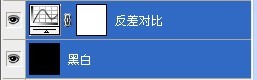
这两个图层我们称为“观察图层”
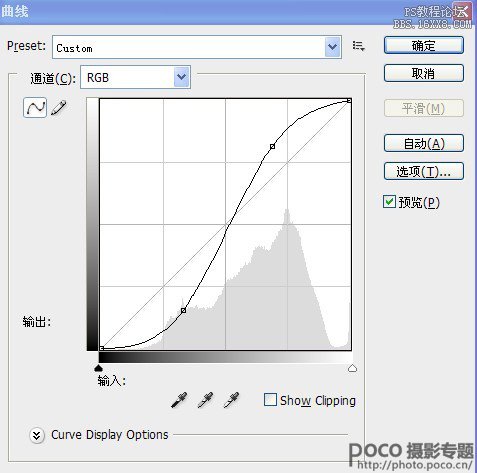
拉曲线的例图

这就是经上述处理后呈现出的图像效果
三、再新建一个图层,填充为灰色,放在那两层观察图层的下面,图层模式选择为“柔光”。另外在左侧工具栏的拾色器里,设前景和背景为黑白模式(见图一)。选择画笔工具,画笔大小为5,透明度也为5。然后参考这张中性灰的图来修片吧(见图二)。
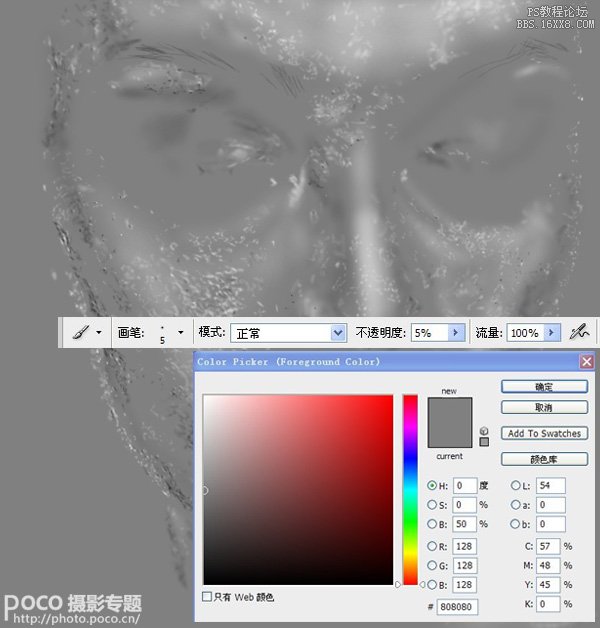
图二:经上述处理后所得效果,瑕疵都十分明显地呈现出来
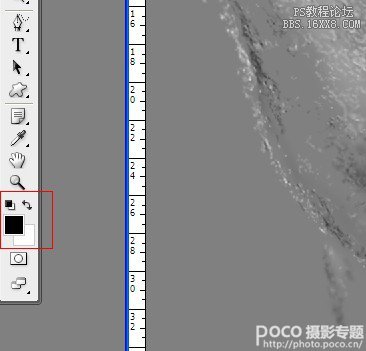
图一:点击“默认前景色与背景色”即可
上一篇:ps人像修饰及润色技巧
下一篇:Ps手工磨出人物粗毛孔的细腻皮肤




























